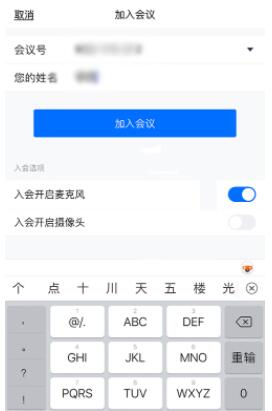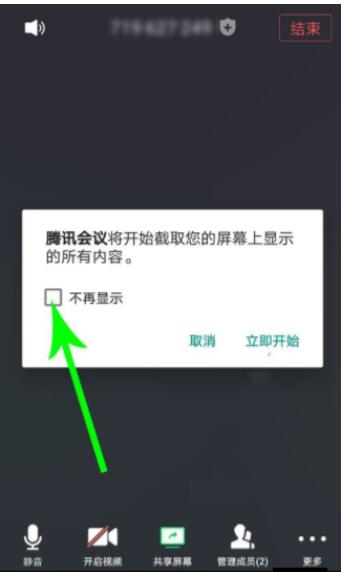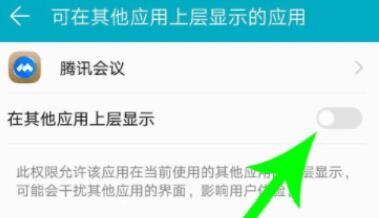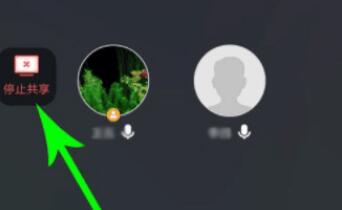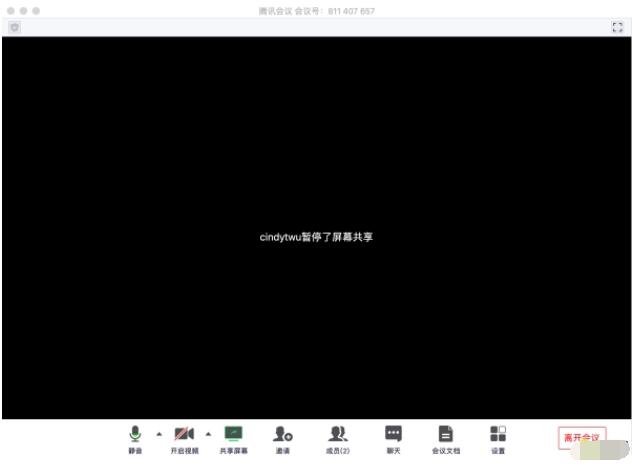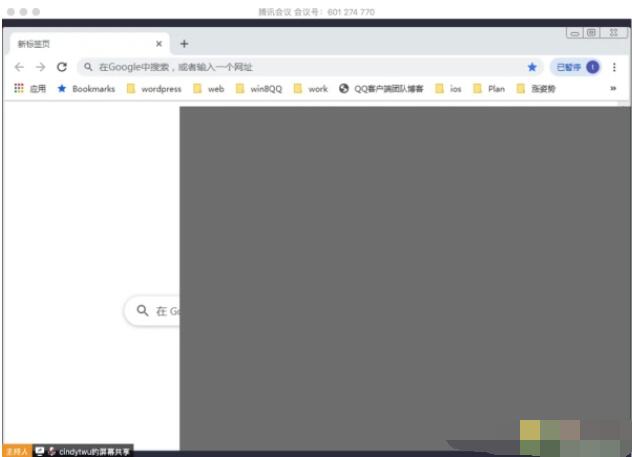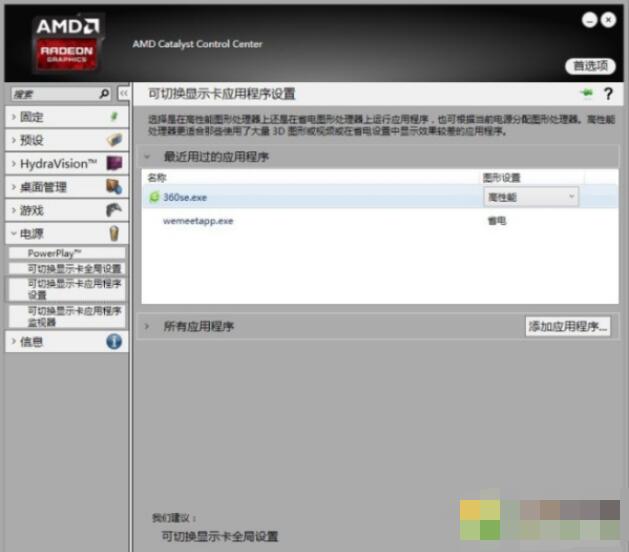腾讯会议如何共享屏幕?腾讯会议共享屏幕黑屏或者出现暂停怎么办?腾讯会议APP或电脑端,都可以共享屏幕。当共享屏幕黑屏,需要查看原因,才能给解决方法。下面来看看腾讯会议共享屏幕黑屏的原因和解决方法。
腾讯会议共享屏幕怎么用
屏幕共享顾名思义就是把你屏幕的显示内容原模原样分享给其他人,共享分为两种,一种是有控制权的共享,也可以叫做远程协助,就是自己这方或者对方的电脑出现问题的时候请求对方远程协助解决问题的共享,这个被请求方是拥有请求方电脑操控权的;另一种只是单纯的屏幕共享,就是只分享自己的屏幕画面而已
1、首先打开腾讯会议,加入一个会议的。
2、在腾讯会议开会界面点击“共享屏幕”。
3、勾选弹窗上到“不再提示”,点击“立即开始”。
4、进入可在其他应用上层显示的应用界面,点击”可在其他应用上层显示“,然后点击”返回“。
5、打开开会界面共享屏幕功能同时开启,会议中的其他人均可通过电脑、手机观看自己的手机屏幕。想要取消屏幕共享的话,点击“停止共享”按钮就可以啦。
6、腾讯会议共享屏幕勿打扰模式是一直开启的。
腾讯会议共享屏幕黑屏怎么办
共享屏幕黑屏问题,可以先尝试把腾讯会议版更新到最新版本测试验证,如更新到最新版未能解决您的问题,可以尝试通过以下方法解决:
一、暂停导致的黑屏,特征是黑色屏幕中间出现小字
解决方法:分享方点击继续共享/最大化窗口。确认黑屏上面是否有显示“xxx暂停了分享”,如下图所示:
如果有的话,和正在分享者确认顶部的状态栏提示是否为“xxx的共享屏幕已暂停”(a)或“共享已暂停,请将您共享的窗口置于最上方”(b),若:
a. 分享者顶部状态栏提示“xxx的共享屏幕已暂停”(如下图),确认下分享者是否点击了“暂停分享”按钮。
b. 分享者顶部状态栏提示“共享已暂停,请将您共享的窗口置于最上方”(如下图),确认下分享者是否将正在分享的窗口最小化了。
二、遮挡导致的黑/灰屏,特征是部分黑/灰屏(少数完全遮挡时会全黑/灰)
解决方法:分享方解决遮挡。
确认正在分享者的窗口是否被其他窗口挡住了,对于部分机型(例如windows 7),窗口被遮挡的部分在观看方处会显示为黑屏或灰屏(如下图所示)。
遮挡状态下,分享者顶部状态栏会提示“窗口被遮挡,请将您共享的窗口置于最上方”(如下图),可以用于辅助判断是否是遮挡问题。确认是遮挡问题之后,分享者移开正在分享窗口的遮挡物即可解决。
三、ADM显卡导致系统不兼容。
解决办法:将其设置为“省电”模式。
1、打开腾讯会议,然后打开amd显卡的控制面板,如下图:
2、点左侧菜单栏:电源 - 可切换显卡应用程序设置,在右侧的应用程序列表里找到腾讯会议,就是wemeetapp.exe,把它对应的选项设置成“省电”。如下图,然后保存设置就可以了。
以上就是腾讯会议屏幕共享黑屏的原因分享和解决方法。在腾讯会议APP上,用户可以一键屏幕共享。但是当屏幕共享出现黑屏,原因很多,有可能分享者暂停屏幕分享,有可能被衣物遮挡住,有可能是硬件原因。关注教程之家,解锁更多软件教程。